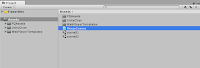What is Live2D
2015年6月、Live2D alive2015を見学してきました。
場所は品川のソニーコンピューターエンターテイメント。
Live2Dは使ってみたいけど使い方がよく分からないソフトの一つだったのですがこれを機会に使ってみました。
ちなみにalive2015の内容はコンテストの授賞式と既にLive2Dを活用しているCGの専門家向けに新しいバージョンはこうなりますよ、というものでした。
Live2Dとは
2次元の画像を擬似的に立体化して3次元CGのように動かすことが出来るCG作成ソフトです。
Cubism SDKを使うとLive2Dで作成したしたアニメーションデータをUnity、Android、iOSなどのアプリに組み込むことが出来ます。
Live2Dのエディターは次の2種類があります。
-
Live2D Cubism Modeler
2次元の画像から疑似3次元のモデルを作ってデフォーマとパラメータを定義するエディター
3次元CGで例えると、Live2Dのデフォーマはボーンでパラメータはモーフのような機能です。
-
Live2D Cubism Animator
モデルとパラメータを使ってモーションをつけ、動画に書き出したりアプリ用のデータなどを出力するエディター
alive2015では2次元の画像を3次元のfbxデータに貼り付けて前面も背面もCGとして扱えるLive2D Euclidも紹介されてました。Euclidの公開は当分先のようです。(一般ユーザーが使えるのは来年以降?)
モデルの作成
モデルは2次元の画像から作成するのですが、動かしたいパーツ毎に画像が分かれている必要があります。
チュートリアル用のシンプルちゃんでこれだけ分かれてます。
さらに各パーツをデフォーマに合せて擬似的に3次元化する作業が必要です。
画像のパーツ毎に頂点を指定してデフォーマとパラメータで動きを定義していきます。
この作業は3次元CGでボーンやモーフを設定できるくらいのセンスが必要だと思います。
著作権フリーの画像データをLive2Dで動かしてみたい、と気軽に考えていたのですが自分が考えていたほど簡単ではありませんでした。
アニメーションの作成
作成したモデルはAnimatorでアニメーションさせることが出来ます。
こちらはとても使いやすいソフトです。MikuMikuDanceや動画編集ソフトでキーフレームを打ったことがある人ならすぐに使えると思います。
実際に作ってみたのがこちら。GIFアニメーションなのでPCで見ないと動かないかもしれません。
元はほぼ左右対称の平べったい画像ですが、首を曲げているようなアニメーションが簡単に出来ました。
FREE版ユーザーに立ちはだかる制限
Live2Dのエディターは無料で使えるFREE版があります。
Cubism Editor PRO/FREE 機能比較
http://www.live2d.com/download/comparison
Live2Dの公式サイトで公開されている完成済みのモデルデータをCubism
Animatorで使うことも出来るのですが、FREE版では扱えるモデルデータに制限があります。
たとえばユニティちゃんモデルを使ってAnimatorで扱おうとすると
FREE版で追加できるパラメータ数の制限30個を超えています。
Modelerでこのユニティちゃんのパラメータを削除して保存しようとすると
FREE版で使用できるデフォーマ数の制限50個を超えています。
デフォーマは3次元CGで言うボーンやモーフのようなもので、これを削除するとアニメーションが破綻してしまいます。
パラメータの削除により使われなくなったデフォーマだけ削除という機能も見当たりません。
FREE版だけで済まそうとするのは無茶な話ですがそれでもFREE版で使いたいならデフォーマを減らしてください。
どんなユーザーなら活用できるのか?
Live2Dはキャラクターの2次元の画像からアニメーションを作成する特化したソフトです。
ただし用意する画像はパーツ毎に分かれている必要があります。そのパーツもただ分かれていればいいわけではなく、Live2Dの仕様にあわせてマスキングも考慮しなければなりません。
さらにデフォーマとパラメータの設定が必要などハードルは高めです。
とはいえ自分は今まで様々な制約の中で紙芝居のようなアプリしか開発できなかったわけですが、Live2Dならスムーズなアニメーションで動くアプリを開発できると考えています。
関連ブログ
[動画編集] MMDとMovie Studioでステレオスコピック3D動画を作る
[GIMP] GIFアニメーションの作り方
[Unity3D] Unityでプロ生ちゃんMMDモデルを扱う
プロ生ちゃんMMDモデルを踊らせよう
[MMD] プロ生ちゃんのスパッツに厚みを付ける
以上、参考になれば幸いです。